что это, настройка в Яндексе, отслеживание
Рекламные каналы могут обладать разной эффективностью: различия могут быть даже в рамках одной кампании и группы объявлений.
К примеру, у меня был случай, когда в объявлениях использовались разные картинки. В одном случае — картинка рекламируемого товара, а во втором — банального человека в костюме. Оказалось, что второй вариант работал лучше.
Узнать это получилось только благодаря UTM-меткам. В этой статье вы узнаете, что это за разметка и как ею правильно пользоваться.
Что такое UTM-метки
UTM-метка — это дополнительный параметр в ссылке, позволяющий отслеживать эффективность объявлений и расшаривания различных материалов в соцсетях.
Для отслеживания и индивидуализации ссылок используются специальные параметры. Фактически это команды, позволяющие отслеживать источник перехода.
Допустим, у нас есть две рекламные кампании с разными таргетингами. Добавляем к ссылкам параметр «utm_campaign», в котором прописываем названия компании. Например:
Например:
- utm_campaign=test-1
- utm_campaign=test-2
В результате при анализе мы можем отслеживать не только конверсию в рекламном кабинете, но и смотреть на поведение пользователей и эффективность работы кампании.
Читайте также:
Геотаргетинг: что это такое, как работает и как настроить
Зачем нужны UTM-метки
В первую очередь, с помощью этого инструмента можно очень точно отслеживать источники трафика: cмотреть, откуда пришли пользователи и какой результат дало посещение. Так можно повысить эффективность размещаемой рекламы.
Благодаря меткам можно выяснить также, какие источники трафика не приносят должного результата. К примеру, у вас несколько рекламных кампаний с разными настройками. Именно метки позволяют понять, какая из них наиболее эффективная.
Также применение меток дает возможность проводить анализ трафика не на уровне кампаний и групп объявлений, а уже для каждого объявления. Выявляя и отключая неэффективные объявления, можно значительно снизить стоимость рекламы.
Выявляя и отключая неэффективные объявления, можно значительно снизить стоимость рекламы.
Присоединяйтесь к нашему Telegram-каналу!
- Теперь Вы можете читать последние новости из мира интернет-маркетинга в мессенджере Telegram на своём мобильном телефоне.
- Для этого вам необходимо подписаться на наш канал.
Как составить UTM-метку самостоятельно
Метка имеет 5 статических параметров. Из них только 3 обязательные, а остальные можно применять по желанию.
|
Параметр |
Особенности |
Обязательность |
|
UTM_source |
Источник перехода. Обычно указывается рекламная система |
Обязательно |
|
utm_medium |
Тип рекламы. |
Обязательно |
|
utm_campaign |
Идентификатор рекламной кампании. Обычно используется ID (id2588) или используем понятное название на латинице (boltalka) |
Обязательно |
|
utm_content |
В этом параметре указывается номер объявления. Применяется в случае, когда необходимо протестировать разные варианты объявлений |
Необязательно |
|
utm_term |
Указывают ключевое слово, по которому показывается объявление |
Необязательно |
Статические параметры заполняются вручную. Также есть динамические параметры. Они проставляются автоматически и применяются только в рекламных кампаниях «Яндекс.
Вот как выглядит сгенерированная ссылка:
http://site.ru/?page_id=1159&utm_source=yandex&utm_medium=cpc&utm_campaign=rassilka&utm_content=hard-2&utm_term=%D0%B0%D0%BD%D0%B0%D0%BB%D0%B8%D0%B7+%D0%B0%D1%83%D0%B4%D0%B8%D1%82%D0%BE%D1%80%D0%B8%D0%B8
Вручную ссылки с UTM-метками обычно не составляются: для этого используются различные сервисы. Я покажу на примере сервиса, созданного Алексеем Ярошенко. Вы можете использовать его или другой, работают они примерно одинаково:
- Выбираем источник трафика.
- Вставляем ссылку на страницу.
- Настраиваем тип рекламы, идентификатор и другие параметры.
- Копируем готовую ссылку.
Некоторые сервисы дают возможность сразу создать короткий URL.
Пример сервиса для создания метокВ результате мы получаем ссылку, которую можно использовать в рекламном объявлении.
Читайте также:
Как настроить цель в «Яндекс.Метрике»
ТОП-3 генераторов UTM-меток
Вы можете использовать любой удобный вам сервис из топ-3, проверенных мной на практике:
- Генератор от «Академия Лидогенерации». Дает возможность делать произвольные метки, а также для самых популярных рекламных систем, включая MyTarget.
- Генератор от Алексея Ярошенко. Его мы разбирали выше. Удобный и простой сервис.
- UTMURL. Сервис похож на предыдущий, но дополнительно дает возможность сделать ссылку в виде QR-кода без использования дополнительных утилит.
Где могут использоваться UTM-метки
Не только в «Яндекс.Метрике»! Аналогично можно разместить ссылки для анализа в Google Ads, но в 2022 году для российских пользователей этот инструмент не доступен.
Чаще всего метки используют в CRM-системах. Это дает дополнительные возможности для отслеживания трафика и для дальнейшего его анализа. Такие отчеты есть практически у всех крупных CRM. При построении отчетов CRM-системы позволяют смотреть трафик с учетом UTM-меток. Так можно более глубоко анализировать эффективность рекламной кампании, при необходимости корректировать рекламу или работу отдела продаж.
Также метки могут применяться для разметки трафика в сквозной аналитике. Только в этом случае мы уже можем оценивать поведение пользователя не по основному источнику трафика, а с учетом рекламной кампании и объявлений.
Как настроить UTM-метки в Яндекс.Директе
Допустим, сайт продвигается в нескольких рекламных системах. Как отслеживать переходы? Настраиваем UTM-метки. Для этого лучше всего использовать сервисы, но не все так просто. Вы легко можете запутаться. Поэтому сначала готовим файл, где будут записываться параметры меток.
На скриншоте показан пример такого файла:
Пример таблички для UTMЗдесь мы видим следующие важные значения:
- Ссылка на рекламируемую страницу.
 Это может быть посадочная страница, карточка товара или что-то еще.
Это может быть посадочная страница, карточка товара или что-то еще. - Источник трафика. У меня только один — «ВКонтакте», поэтому указан одинаковый параметр.
- Тип рекламы. В этом случае я плачу только за клики, поэтому указываю CPC.
- Идентификатор рекламной кампании
- Идентификатор объявления. Его можно не указывать, если объявление одно, но в разных рекламных кампаниях.
- Ключевые слова. Применяется в «Яндекс.Директ» или в «ВК» при таргетинге по ключевым запросам.
- Дополнительная информация. Это может быть просто уточнение, что тестируем или весь текст объявления.
- Ссылка. Здесь указываем ссылку с UTM-меткой. У меня указан сокращенный вариант.
Есть два способа настройки.
- Ручной. Вы сами прописываете все параметры. Учтите, что любая невнимательность может приводить к ошибкам в синтаксисе и созданию неправильной ссылки.
- Автоматизированный. Для этого применяются сервисы, которые автоматически подставляют нужные параметры в ссылку.
Рекомендую использовать второй способ — сервисы. У меня был случай, когда при прописывании параметров вручную я допустил ошибку, и трафик из объявления ушел на страницу 404. Хорошо, что быстро среагировал и поправил. С тех пор не ленюсь открывать сервис.
Все сервисы по генерации UTM-меток более или менее одинаковые, отличается только визуальное решение. Вы сами можете найти их в поиске и выбрать самый подходящий для вас.
На скриншоте показан сервис Алексея Ярошенко.
Настройка UTM-метки через сервис- Для настройки выбираем вверху источник трафика. Вы можете ввести свой, если источник нестандартный — например, TenChat.

- Указываем ссылку на посадочную страницу.
- Вписываем название рекламной кампании и идентификатор объявления.
- При необходимости указываем ключевое слово.
В результате в поле справа у нас появляется готовая ссылка. Ее можно сократить, для чего жмем на кнопку «Получить короткий URL». На этом настройка завершена. Для нее не требуется никаких знаний. Единственное, не забывайте вносить все данные в табличку, чтобы не запутаться при анализе.
Теперь переходим непосредственно к настройке меток в «Яндекс.Директ». Помимо описанного выше алгоритма, в «Яндекс.Директ» имеется возможность использовать динамические UTM-метки. В этом случае вы делаете одну ссылку с разметкой, например, на всю группу, а система сама подставит нужные идентификаторы.
Читайте также:
Как работать в Яндекс.Директ: руководство для начинающих по настройке и запуску контекстной рекламы
Например, можно вставить вот такую конструкцию:
«term={keyword}»
В этом случае в ссылку автоматически добавится ключевое слово. Если в предыдущем случае мы вручную прописывали запрос, здесь он будет подтягиваться из рекламного кабинета. Это очень удобно при наличии большого числа запросов, по которым может показывать объявление. Динамические метки могут использовать значительное число параметров, их можно посмотреть в справке «Яндекс.Директ». Если вы используете несколько динамических параметров, разделяйте их знаком “&”.
Если в предыдущем случае мы вручную прописывали запрос, здесь он будет подтягиваться из рекламного кабинета. Это очень удобно при наличии большого числа запросов, по которым может показывать объявление. Динамические метки могут использовать значительное число параметров, их можно посмотреть в справке «Яндекс.Директ». Если вы используете несколько динамических параметров, разделяйте их знаком “&”.
Составленную ссылку можно использовать в настройках объявлений и вставлять ее как обычную ссылку.
Использование UTM-метки в рекламном кабинете Яндекс.ДиректВ некоторых случаях могут возникать ошибки. Обычно это происходит, когда нужно переправить пользователя на определенную часть страницы. К примеру, человек должен попадать сразу на форму оплаты. В примере на скриншоте это реализовано через якорь в ссылке «#str»: вполне логично взять ссылку с якорем и добавить к ней метку. Но в этом случае при переходе по ссылке пользователь будет попадать в начало страницы.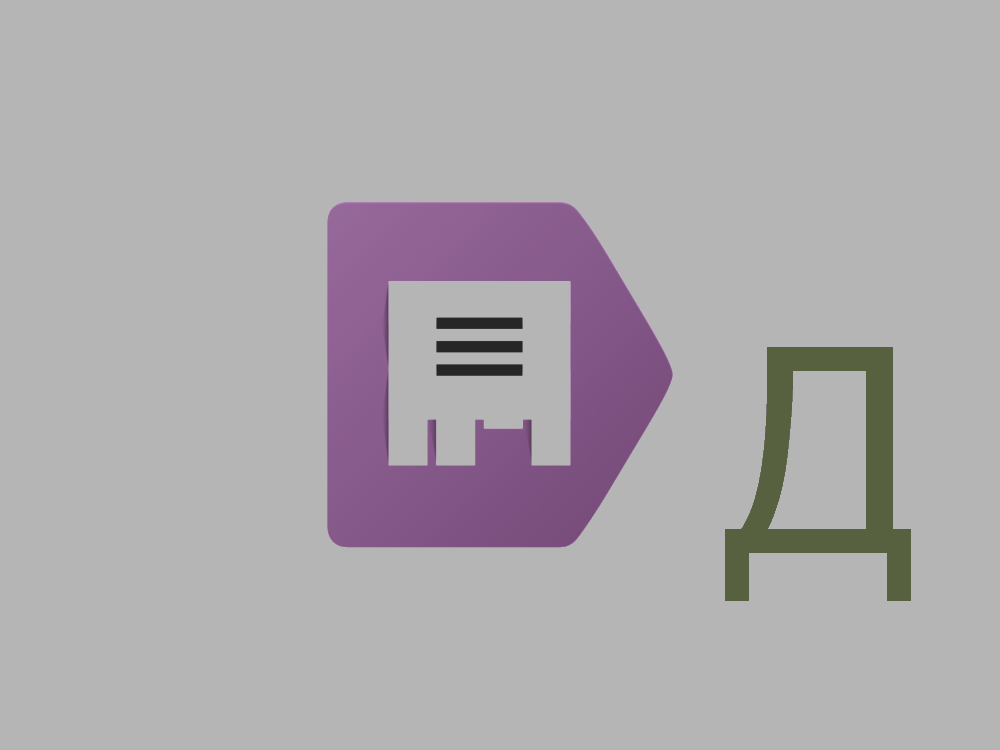
Правильным вариантом будет добавление якоря после метки. Это показано на скриншоте ниже.
Правильный вариант использования якоря и UTM: посетитель попадет в нужное место на страницеНа этом настройку меток можно считать законченной. Запускайте трафик и переходите к аналитике.
Запустим вам рекламу в Яндекс.Директ
Сайт
Телефон
Как анализировать UTM-метки
В большей части случаев делать это проще через «Яндекс.Метрику». В этом случае можно вывести возможные метки по источникам и посмотреть, где реклама эффективнее.
Чтобы попасть в нужный отчет, нажимаем в левом меню «Метрики» на ссылку «Отчеты». Дальше выбираем «Источники». Открывается выпадающий список, где нужно кликнуть на «Метки UTM».
Находим отчет UTM-метки в «Яндекс.Метрике»По умолчанию открывается отчет за текущий день. Выбираем нужный период на календаре. Я буду анализировать отчет за июнь:
Выбираем нужный период на календаре. Я буду анализировать отчет за июнь:
Открывается график, показывающий события, связанные с UTM-метками. Можно настроить другой вид отображения — как это сделать мы рассказывали в статье про настройку Яндекс.Метрики.
С помощью графика можно визуально определить, в какие дни отрабатывали объявления. Так можно выявить закономерности, связанные с днями недели, и отключать, или наоборот, включать соответствующие каналы в определенные дни.
График переходов по UTM-меткамНиже графика располагается подробная табличка. Изначально разбивка идет по каналам трафика: VK, Yandex. Нажав на плюсик, вы откроете следующий уровень — тип рекламы, и так далее до последнего идентификатора объявлений:
Таблица с данными по всем каналамЗдесь можно посмотреть эффективность каналов по целям. На скриншоте показан график для одной из целей. Для настройки достаточно в поле «Цель» выбрать анализируемый параметр. В результате в табличке появится 4 новые графы: достижения цели, целевые визиты, доход по цели, целевые посетители. Обратите внимание: если вы для этой цели не указали доход, там будет стоять ноль.
Для настройки достаточно в поле «Цель» выбрать анализируемый параметр. В результате в табличке появится 4 новые графы: достижения цели, целевые визиты, доход по цели, целевые посетители. Обратите внимание: если вы для этой цели не указали доход, там будет стоять ноль.
Основная цель анализа — выявление наиболее эффективных источников трафика. На практике это первый этап аналитики, позволяющий быстро выявить проблемные каналы и объявления. Для более глубокого анализа лучше использовать сквозную аналитику.
Польза UTM-меток для бизнеса
Нужны ли они вообще для вашего бизнеса?Для этого стоит посмотреть, какие положительные моменты дает такая разметка:
- Экономия бюджета. Отслеживая все каналы трафика, можно оперативно отключать слишком дорогие и неэффективные каналы. Одновременно можно увеличивать расходы на самых хороших объявлениях и каналах. В результате происходит оптимизация затрат на маркетинг.

- Рост продаж. Выявляя эффективные объявления, вы получите больше продаж за те же деньги.
- Снижение стоимости лида. UTM-метки дают возможность отключить более дорогие каналы привлечения клиентов, это приведет к снижению средней стоимости лида.
Отслеживание трафика с помощью UTM-меток позволяет анализировать трафик и дает дополнительные возможности для оптимизации рекламы.
Комплексная веб-аналитика
- Позволяет видеть каждый источник трафика, его качество — процент конверсии по каждой кампании, группе объявлений, объявлению, ключевому слову.
- Даст понимание насколько качественный трафик дает каждый канал, стоит ли в него вкладываться или стоит ограничить.
UTM-метки для Яндекс Метрики: как создать и добавить
Яндекс Метрика — это инструмент веб-аналитики, который позволяет строить наглядные отчеты о посещаемости сайта и отслеживать поведение пользователей.
Что такое UTM-метки
UTM-метки в Яндекс Метрике – это переменные в URL адресах рекламируемых страниц, которые позволяют отследить статистику по переходам на сайт с внешних источников, где размещены ссылки с UTM-метками. С помощью UTM меток можно определить, какие источники были наиболее эффективными и конверсионными.
UTM-метки можно добавить в URL вручную, либо автоматически сгенерировать с помощью специальных сервисов. Ссылки на рекламируемые страницы с UTM-метками указываются в настрой рекламных кампаний.
Чтобы было удобно отслеживать трафик на страницы с UTM-метками, вы можете создать отдельный отчет в Яндекс Метрике.
Параметры UTM-меток
UTM-метки состоят из дополнительных GET-параметров в URL, которые следуют после канонической ссылки посадочной страницы.
Между URL адресом страницы и параметрами UTM-метки необходимо поставить знак вопроса, а остальные параметры разделить амперсандом – «&».
UTM-метки могут состоять из 5 параметров:
- utm_source — информация об источнике перехода
- utm_medium — данные о типе трафика
-
utm_campaign — название кампании
-
utm_content — информация, которая поможет различать разные объявления для оценки их эффективности
-
utm_term — ключевая фраза
Первые три параметра в UTM-метках — обязательные. Если не указать какой-либо параметр, данные по UTM-метке в отчете не появится.
Параметры utm_content и utm_term указывать необязательно. Но если вам нужно отследить эффективность объявлений или узнать, по какой именно ключевой фразе пользователи приходят на сайт, то заполнить их содержимое всё же придётся.
В UTM-метках можно указать онлайн или офлайн источники данных:
-
Для отслеживания переходов из социальной сети ВКонтакте, необходимо указать в содержимом параметра utm-source слово vkontakte
-
Для отслеживания переходов из поисковых систем — google и yandex
-
Для оценки эффективности оффлайн рекламы, необходимо сгенерировать UTM-метку в специальном сервисе и указать тип рекламы, например journal, flyer, poster и т.
 д. Сервис сгенерирует ссылку с UTM-меткой и создаст QR-код, который вы сможете разместить на рекламных объявлениях.
д. Сервис сгенерирует ссылку с UTM-меткой и создаст QR-код, который вы сможете разместить на рекламных объявлениях.
Как создать UTM-метку
При создании UTM-меток необходимо правильно указывать параметры UTM-меток и содержимое данных параметров, так как при наличии ошибок в UTM-метках, данные по страницам отображаться в системах аналитики не будут. Создание UTM-метки состоит из трех простых шагов:-
После указания канонической ссылки на рекламируемую страницу необходимо добавить знак вопроса — «?» и указать название первого параметра.
-
Затем необходимо поставить знак равно — «=» и указать содержимое параметра.
-
Для разделения нескольких параметров метки, между параметрами необходимо поставить знак амперсанд — «&». Параметры и их содержимое указываются без пробелов.
Если указать параметры с ошибкой или опечаткой, например, поставите лишние символы или будете использовать кириллические символы, то Яндекс Метрика не сможет распознать такую метку и данные по данной странице в отчете не будут отображаться.
Шаг 1. Укажите первый параметр метки
После указания канонической ссылки на рекламируемую страницу необходимо добавить знак вопроса — «?» и указать название первого параметра.
Шаг 2. Укажите содержимое первого параметра
Затем необходимо поставить знак равно — «=» и указать содержимое параметра.
Шаг 3. Укажите дополнительные параметры
Для разделения нескольких параметров метки, между параметрами необходимо поставить знак амперсанд — «&». Параметры и их содержимое указываются без пробелов.
Как добавить UTM-метку в ссылку
Чтобы добавить UTM-метку в Яндекс Директе, выберите в настройках группы раздел «Источник данных» и укажите в данном разделе ссылку посадочной страницы. Ниже расположена кнопка «Добавить параметры ссылки». Нажмите на кнопку и укажите данные UTM-метки — названия параметров и их содержимое.
Для новой группы объявлений необходимо указать новую UTM-метку.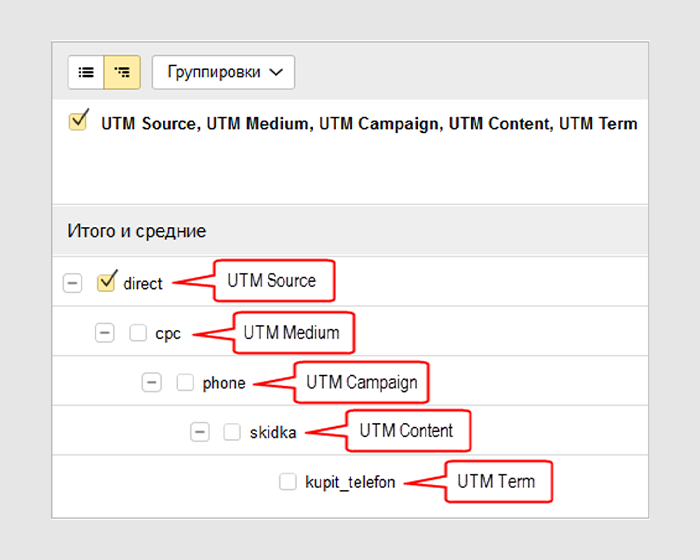 Добавить новую метку по инструкции выше.
Добавить новую метку по инструкции выше.
UTM-метки можно использовать и в таргетированной рекламе, если вы рекламируете или продвигаете пост со ссылкой на сайт. Для создания UTM-метки необходимо выбрать нужный тип объявления и указать в поле «Ссылка на рекламируемый объект» ссылку на продвигаемую страницу сайта с UTM-меткой.
Чтобы разделить страницы с UTM-метками в отчете Яндекс Метрики по источникам трафика, необходимо указать в параметрах UTM-source название источника трафика — например, vkontakte. В других параметрах необходимо указать тип трафика, название рекламной кампании и группы объявлений.
Как посмотреть отчёт по UTM-меткам в Яндекс Метрике
Для анализа данных о переходах по UTM-меткам, необходимо авторизоваться в Метрике и перейти в соответствующий проект.
Далее необходимо выбрать отчет с UTM-метками: «Отчёты — Стандартные отчёты — Источники — Метки UTM».
Яндекс Метрика отображает данные по UTM-меткам, если на сайте установлена кодировка UTF-8.
Данные о переходах по UTM-меткам можно сегментировать по заданным условиям.
UTM-метки — это инструмент, который позволяет оптимизировать рекламный бюджет и выявить наиболее эффективные источники трафика и рекламы. Анализ данных в отчёте Яндекс Метрики по UTM-меткам позволит также выявить неэффективные рекламные кампании. С помощью UTM-меток вы сможете сэкономить деньги на рекламу и грамотно распределить рекламный бюджет.
Как создать и настроить цели в Яндекс Метрике читайте в следующей статье ➔
Все статьи по Яндекс метрике ➔
Как настроить импорт конверсий в Yandex Ads FAQ — Платформа Analytics
Отзыв успешно отправлен Спасибо за ценный отзыв. Мы будем использовать его, чтобы сделать matomo.org еще лучше.
Сначала нужно определиться, какие цели Matomo вы хотите экспортировать в Яндекс Рекламу.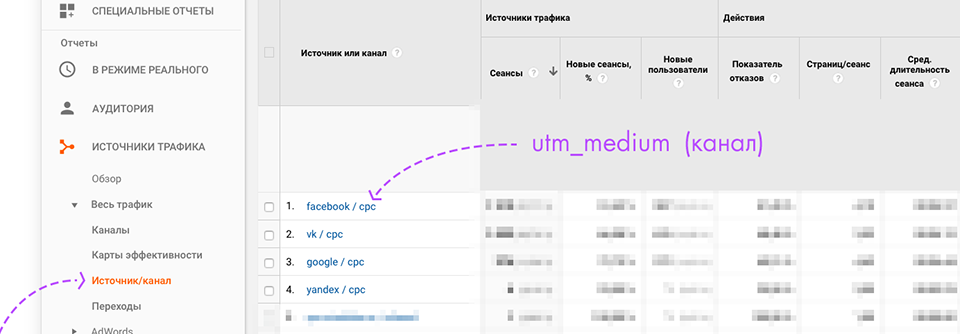 Эти цели нужно настроить в Яндекс Рекламе как офлайн-конверсии.
Эти цели нужно настроить в Яндекс Рекламе как офлайн-конверсии.
Настроить конверсии в Яндекс Рекламе, которые необходимо импортировать
- Перейти в личный кабинет Яндекс Метрики
- Нажмите «Добавить тег»
- Укажите имя тега, адрес веб-сайта и часовой пояс
- Нажмите «Создать тег»
- Прокрутите вниз и нажмите «Настроить цели»
- Нажмите «Добавить цель»
- Дайте цели имя (это имя нужно будет использовать в Matomo позже, но оно не обязательно должно совпадать с названием цели в Matomo)
- Выберите тип условия как «событие Javascript» и установите идентификатор цели, соответствующий названию цели, упомянутому в предыдущем шаге (обратите внимание, что вы можете изменить условие в соответствии с вашими потребностями)
- Выберите подходящий вариант для «Доход»
- Нажмите «Добавить цель»
Включить офлайн-конверсию
После создания тега и цели необходимо включить офлайн-конверсию для каждого тега.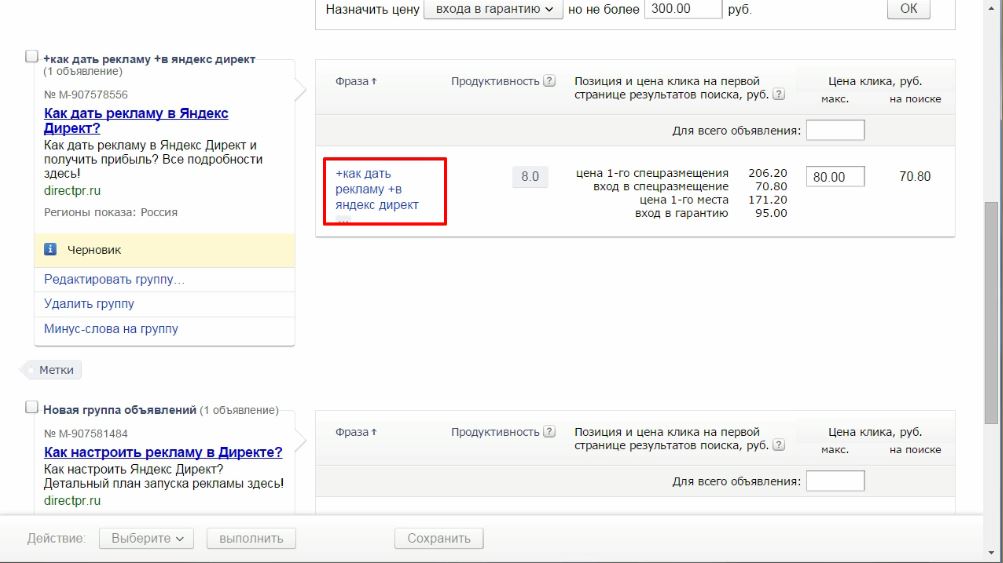
- В меню слева нажмите «Настройки»
- Выберите вкладку «Загрузить данные»
- Нажмите «Включить отслеживание офлайн-конверсий».
- Параметр для загрузки «офлайн-конверсии» появится через 1-2 дня после того, как вы включите отслеживание офлайн-конверсий
- Через 1-2 дня вы увидите кнопку «Загрузить офлайн-конверсию» во вкладке «Загрузка» в разделе «Оффлайн-конверсия».
Настройте экспорт конверсий в Matomo
- Перейдите в раздел Администрирование Matomo > Измеримые параметры (или веб-сайты) > Экспорт конверсий
- Убедитесь, что в селекторе сайтов выбран правильный сайт
- Нажмите «Создать новый экспорт конверсии»
- Настройте экспорт в зависимости от ваших требований
- Для «Количество дней на экспорт»:
- Если вы хотите делать импорт в Яндекс Рекламу ежедневно, рекомендуем использовать 3 дня
- Для еженедельного импорта рекомендуется 9 дней.
Примечание. Яндекс.Реклама автоматически игнорирует конверсии, которые импортируются дважды из-за перекрывающихся дней, но таким образом вы можете быть уверены, что ни одна конверсия не будет пропущена, если импорт не будет работать правильно в один из дней. .
Яндекс.Реклама автоматически игнорирует конверсии, которые импортируются дважды из-за перекрывающихся дней, но таким образом вы можете быть уверены, что ни одна конверсия не будет пропущена, если импорт не будет работать правильно в один из дней. .
- Убедитесь, что названия целей, которые вы настроили, точно совпадают с именами, настроенными в Яндекс Рекламе до .
- После сохранения экспорта перейдите к обзору и щелкните значок, чтобы увидеть ссылку для загрузки
Настройка офлайн-конверсии
На данный момент Яндекс.Реклама поддерживает загрузку офлайн-конверсий двумя способами
- через сайт Яндекс Метрики
- через API
Примечание: Matomo поддерживает только офлайн-загрузку конверсий через веб-сайт Яндекс Метрики, что означает, что вы должны загружать конверсии вручную ежедневно или в течение периода времени, наиболее подходящего для ваших нужд.
- Перейти в личный кабинет Яндекс Метрики
- Нажмите «Значок настроек», созданный с помощью описанных выше шагов.

- Нажмите на вкладку «Загрузить данные»
- Нажмите кнопку «Загрузить офлайн-конверсии» в разделе «Офлайн-конверсии»
- Выберите «Тип привязки» как «yclid» и загрузите файл, загруженный с помощью прямой ссылки для скачивания экспорта преобразования, который вы настроили в Matomo.
- Нажмите «Загрузить данные»
Диспетчер тегов Google против Яндекс.Директа
- Дом
- Диспетчер тегов Google
- Яндекс.Директ
- Диспетчер тегов Google против Яндекс.Директа
Сравнение двух систем электронной коммерции — Google Tag Manager и Яндекс.Директ
| Диспетчер тегов Google | Яндекс.Директ | |
|---|---|---|
| Мета-описание | Управляйте всеми тегами вашего веб-сайта без редактирования кода.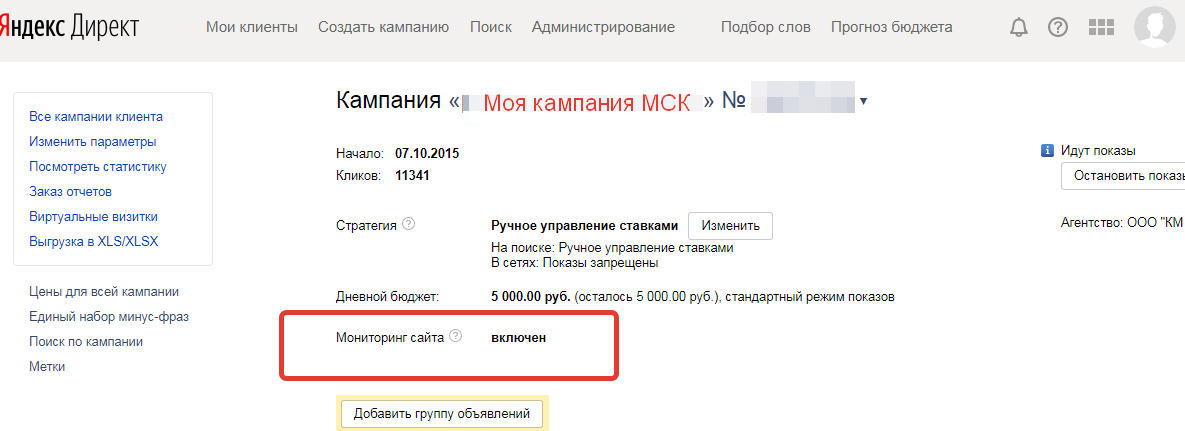 Диспетчер тегов Google предоставляет простые, надежные и легко интегрируемые решения для управления тегами — бесплатно. Диспетчер тегов Google предоставляет простые, надежные и легко интегрируемые решения для управления тегами — бесплатно. | Яндекс.Директ показывает вашу рекламу людям, которые ищут похожие товары и услуги на сайтах рекламной сети Яндекса. Платите только за посетителей. Вы платите только тогда, когда клиенты посещают ваш сайт или нажимают на вашу визитную карточку. Плата за показ вашей рекламы не взимается. Полный контроль размещения. |
| Всего сайтов | 1 164 109 | 1 854 |
| Всего сайтов в Alexa Top 1M | 56 574 | 83 |
| Популярные страны | Соединенные Штаты, Великобритания, Германия, Нидерланды, Россия | Россия, Соединенные Штаты, Беларусь, Украина, Франция |
| Популярные технологии | Диспетчер тегов Google, jQuery, Гугл Аналитика, ядро-js, Открыть график | Яндекс. Директ,
вебпак,
модульная федерация,
jQuery,
Nginx Директ,
вебпак,
модульная федерация,
jQuery,
Nginx |
| Популярные курьеры | ДХЛ, UPS, FedEx | ДПД, UPS, ДХЛ |
| Популярные платежные системы | PayPal, American Express, ВИЗА | МастерКард, ВИЗА, Вебмани |
| Популярные категории | Дом и Сад, Одежда и аксессуары, Еда, напитки и табак | Дом и Сад, Аппаратное обеспечение, Электроника |
| Месяц | Новые веб-сайты Диспетчер тегов Google | Новые сайты Яндекс.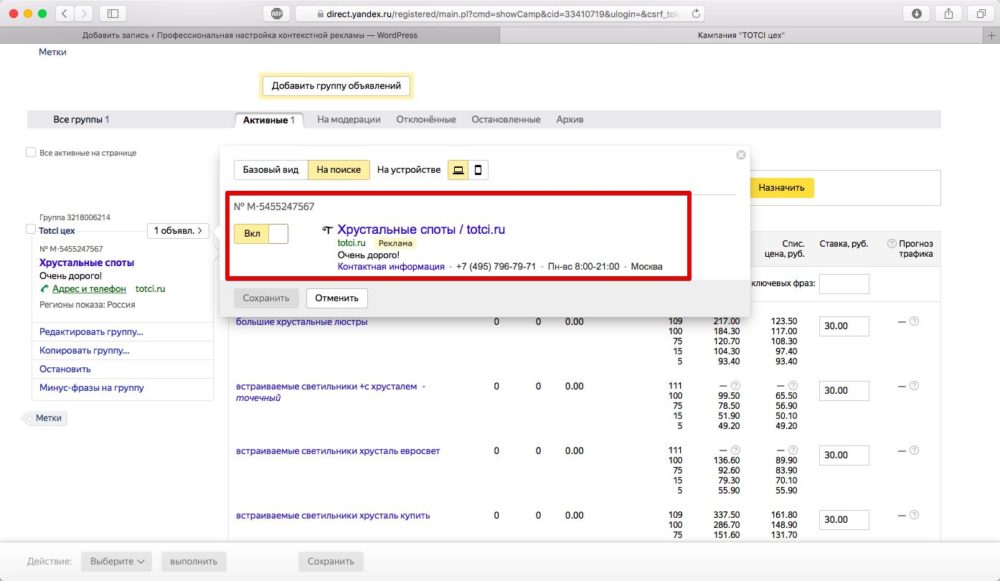 Директ Директ | Потерянные сайты Диспетчер тегов Google | Потерянные сайты Яндекс.Директ |
|---|---|---|---|---|
| 2023-03 | 0 | 0 | 0 | 0 |
| 2023-02 | 0 | 0 | 0 | 0 |
| 2023-01 | 0 | 0 | 0 | 0 |
| 2022-12 | 0 | 0 | 0 | 0 |
| 2022-11 | 0 | 0 | 0 | 0 |
| 2022-10 | 0 | 0 | 0 | 0 |
| # | 1 — 10К | 1 — 100К | 1 — 500К | 1 — 1М | 1 — 3М |
|---|---|---|---|---|---|
| Число веб-сайтов Google Tag Manager | 279 | 4 398 | 28 754 | 56 574 | 99 841 |
Количество сайтов в Яндекс. Директе Директе | 0 | 4 | 30 | 83 | 182 |
Сравнение Диспетчера тегов Google
- Диспетчер тегов Google против jQuery
- Диспетчер тегов Google против core-js
- Диспетчер тегов Google против PHP
- Диспетчер тегов Google и API шрифтов Google
- Диспетчер тегов Google против Google Analytics
- Диспетчер тегов Google против Cloudflare
- Диспетчер тегов Google против MySQL
- Диспетчер тегов Google против веб-пакета
- Диспетчер тегов Google против Lodash
- Диспетчер тегов Google и jQuery Migrate
- Диспетчер тегов Google против Nginx
- Диспетчер тегов Google против WordPress
- Диспетчер тегов Google против Apache
- Диспетчер тегов Google против Bootstrap
- Диспетчер тегов Google против Font Awesome
- Диспетчер тегов Google против пользовательского интерфейса jQuery
- Диспетчер тегов Google против Facebook Pixel
- Диспетчер тегов Google против web-vitals
- Google Tag Manager и Twitter Emoji (Twemoji)
- Диспетчер тегов Google против WooCommerce
Яндекс.
 Директ сравнения
Директ сравнения- Яндекс.Директ против jQuery
- Яндекс.Директ против core-js
- Яндекс.Директ против PHP
- Яндекс.Директ и Google Font API
- Яндекс.Директ против Google Analytics
- Яндекс.Директ против Cloudflare
- Яндекс.Директ против MySQL
- Яндекс.Директ против webpack
- Яндекс.Директ vs Лодаш
- Яндекс.Директ и jQuery Migrate
- Яндекс.Директ против Nginx
- Яндекс.Директ против WordPress
- Яндекс.



 К примеру, при оплате за клик указываем CPC
К примеру, при оплате за клик указываем CPC Это может быть посадочная страница, карточка товара или что-то еще.
Это может быть посадочная страница, карточка товара или что-то еще.

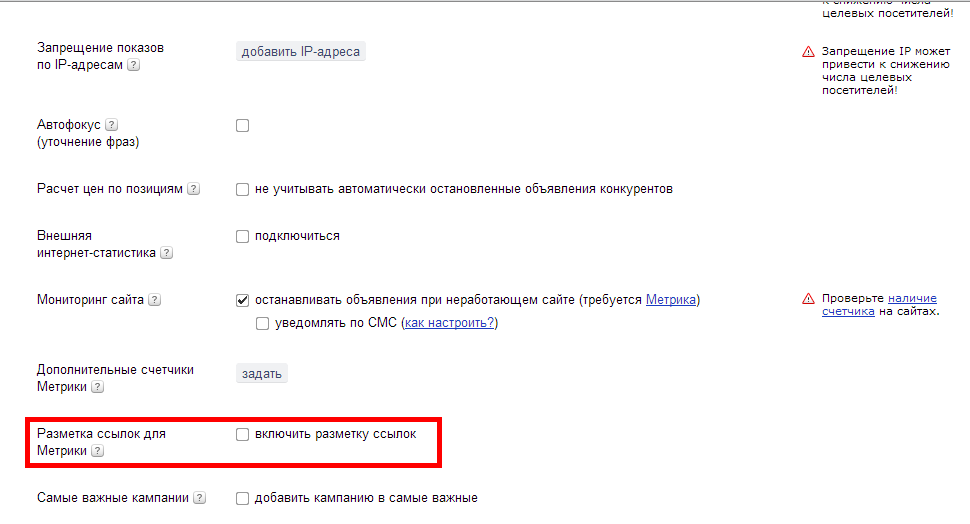 д. Сервис сгенерирует ссылку с UTM-меткой и создаст QR-код, который вы сможете разместить на рекламных объявлениях.
д. Сервис сгенерирует ссылку с UTM-меткой и создаст QR-код, который вы сможете разместить на рекламных объявлениях.
 Яндекс.Реклама автоматически игнорирует конверсии, которые импортируются дважды из-за перекрывающихся дней, но таким образом вы можете быть уверены, что ни одна конверсия не будет пропущена, если импорт не будет работать правильно в один из дней. .
Яндекс.Реклама автоматически игнорирует конверсии, которые импортируются дважды из-за перекрывающихся дней, но таким образом вы можете быть уверены, что ни одна конверсия не будет пропущена, если импорт не будет работать правильно в один из дней. .
